1、找到settings.json文件编辑
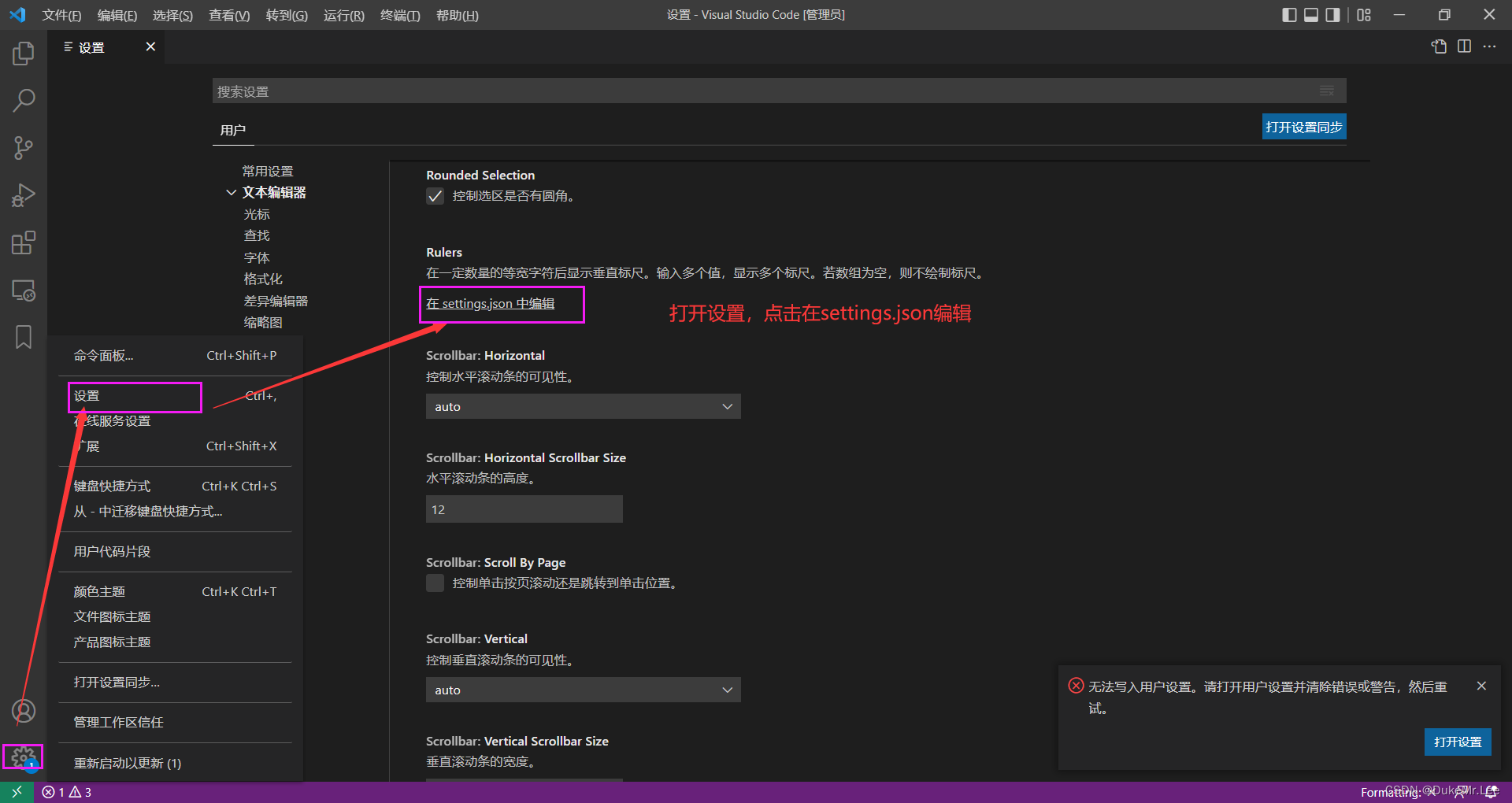
2.设置保存格式
// {
// "workbench.colorTheme": "Default Dark+",
// "gitlens.advanced.messages": {
// "suppressGitMissingWarning": true
// },
// "[vue]": {
// "editor.defaultFormatter": "esbenp.prettier-vscode"
// },
// "files.associations": {
// ".ejs":"html",
// ".js":"html",
// // "*.vue":"html"
// },
// "emmet.triggerExpansionOnTab": true,
// "emmet.includeLanguages":{
// "vue-html":"html",
// "vue":"html"
// },
// "workbench.editor.enablePreview": false,
// "editor.tabSize": 2,
// "diffEditor.ignoreTrimWhitespace": false,
// "[javascript]": {
// "editor.defaultFormatter": "esbenp.prettier-vscode"
// },
// "[json]": {
// "editor.defaultFormatter": "esbenp.prettier-vscode"
// },
// "workbench.startupEditor": "none",
// "window.zoomLevel": -1,
// "editor.language.brackets": false,
// }
{
"workbench.iconTheme": "material-icon-theme",
"workbench.tree.indent": 2,
"editor.suggestSelection": "first",
"editor.formatOnSave": false, // 在保存时,自动格式化
"editor.defaultFormatter": "esbenp.prettier-vscode", // 指定默认使用的格式化插件
"prettier.tabWidth": 4, //默认缩进空格
// "eslint.autoFixOnSave": false,
"emmet.excludeLanguages": ["markdown"],
"emmet.includeLanguages": {
"javascript": "javascriptreact",
"wxml": "html"
},
"auto-close-tag.excludedTags": [
"area",
"base",
"br",
"col",
"command",
"embed",
"hr",
"img",
"input",
"keygen",
"link",
"meta",
"param",
"source",
"track",
"wbr"
],
"auto-close-tag.activationOnLanguage": [
"xml",
"php",
"blade",
"ejs",
"jinja",
"javascript",
"javascriptreact",
"typescript",
"typescriptreact",
"plaintext",
"markdown",
"vue",
"liquid",
"erb",
"lang-cfml",
"cfml",
"HTML (EEx)",
"HTML (Eex)",
"plist"
],
"vsicons.dontShowNewVersionMessage": true,
"typescript.disableAutomaticTypeAcquisition": true,
"liveServer.settings.donotShowInfoMsg": true,
"cssrem.rootFontSize": 54,
"javascript.validate.enable": false,
"files.associations": {
"*.cjson": "jsonc",
"*.wxss": "css",
"*.wxs": "javascript",
"*.vue": "vue"
},
"minapp-vscode.disableAutoConfig": true,
"workbench.productIconTheme": "sf-symbol-icons",
"js/ts.implicitProjectConfig.experimentalDecorators": true,
"editor.codeActionsOnSave": {
"source.fixAll.eslint": true
},
"explorer.confirmDelete": false,
"diffEditor.ignoreTrimWhitespace": false,
"workbench.startupEditor": "none",
// "workbench.colorTheme": "Default Light+",
"window.zoomLevel": 1 ,// "prettier.resolveGlobalModules":true, // "prettier.singleQuote": true,
"editor.fontSize": 14,//设置编辑器字体大小
}更改编辑器窗口设置:vscode如何设置字体 这几个步骤了解下 - 办公软件 - 教程之家




 这篇博客介绍了如何在VSCode中自定义编辑器设置,包括字体、保存格式、自动格式化、缩进、 Emmet 配置以及文件关联等,旨在提升开发效率和个人偏好设定。
这篇博客介绍了如何在VSCode中自定义编辑器设置,包括字体、保存格式、自动格式化、缩进、 Emmet 配置以及文件关联等,旨在提升开发效率和个人偏好设定。
















 1398
1398

 被折叠的 条评论
为什么被折叠?
被折叠的 条评论
为什么被折叠?








